オフラインでページを使用する
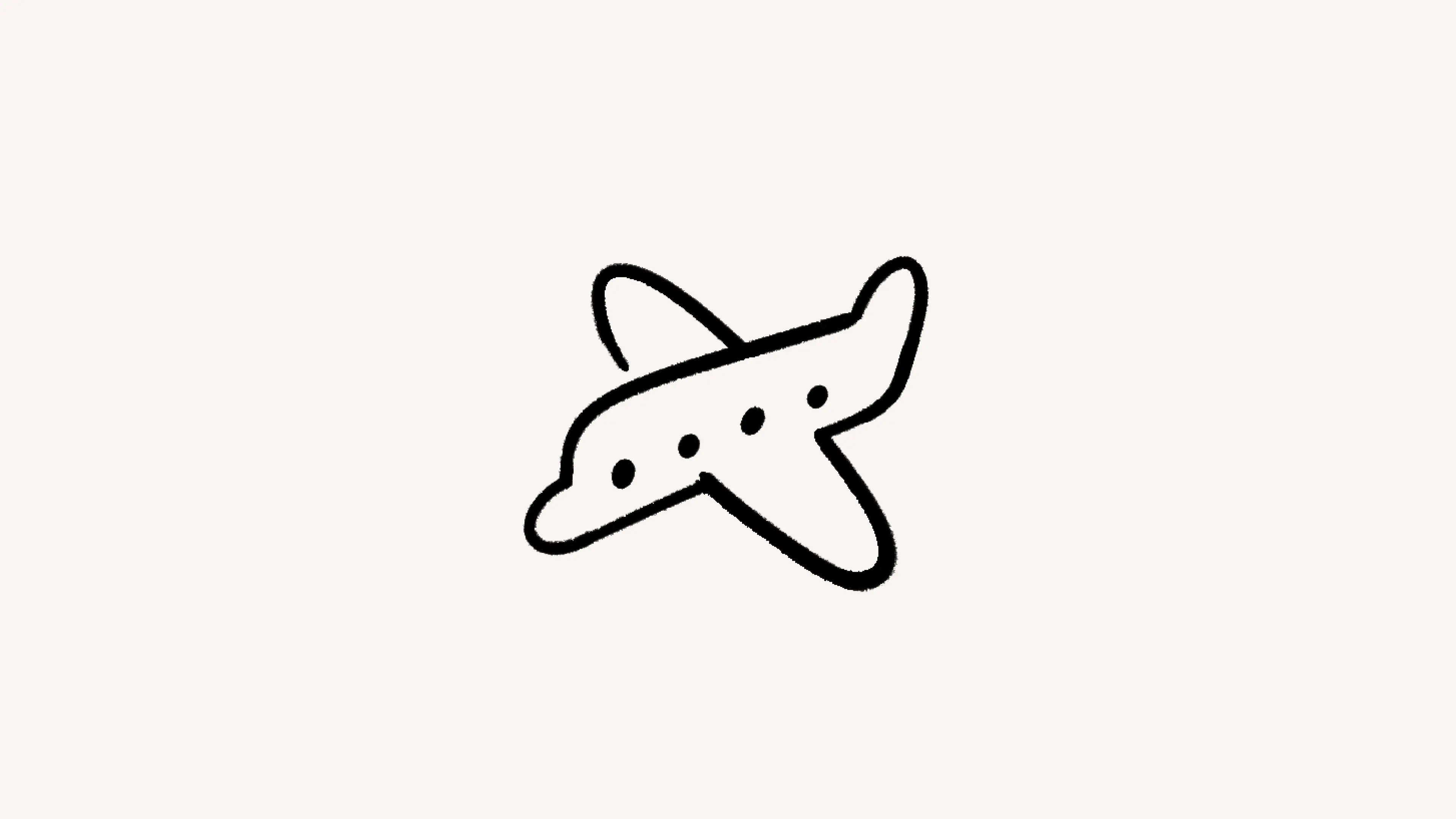
オフラインモードでも、いつでもNotionで素晴らしいアイデアをキャプチャできます ✈️
よくあるご質問(FAQ)に移動すべてのプランのNotionユーザー全員がオフラインでページを使用できます。そのためには、Notionのデスクトップアプリまたはモバイルアプリを使用する必要があります。この機能はWebブラウザでは利用できません。
有料プランをご利用の場合、Notionは 最近アクセスしたページやお気に入りのページを自動的にダウンロードして、オフラインで使用できるようにします。

備考:現在、ページはオフラインで使用するために個別にダウンロードできます。有料プランをご利用の場合、最近アクセスしたページやお気に入りのページも自動的にダウンロードされ、オフラインで使用できるようになります。
オフライン機能は今後も拡張していく予定です。こちらのページやソーシャルメディアで最新情報をご確認ください。
NotionでNotionページをオフラインで使用するには、オフラインで使用するページを個別にダウンロードする必要があります。手順は次のとおりです。
オフラインで利用できるようにしたいページを開きます。
ページの上部にある
•••を選択します。オフラインで利用可能をオンに切り替えます。
進捗バーが表示され、ページがデバイスにダウンロードされていることがわかります。進捗バーが完了になると、ページをオフラインで使用できるようになります。
プラスプラン、ビジネスプラン、エンタープライズプランをご利用の場合、Notionは 最近アクセスしたページやお気に入りのページを自動的にオフラインで利用できるようにします。自動的にダウンロードされた特定のページを確認するには、設定 → オフラインの順にアクセスします。

備考:ダウンロードしたページのサブページは、オフラインで使用するために自動的にダウンロードされることはありません。重要なサブページは個別にダウンロードしてください。
オフラインで使用するデータベースをダウンロードする
データベースまたはデータベースを含むページをダウンロードすると、データベースの最初のビューの最初の50行もダウンロードされ、オフラインで使用できるようになります。データベースのオフライン機能は、今後もさらに改善していく予定です。
データベースをオフラインで最適に利用するには:
データベースの最初のビューが、最も頻繁に使用するビューであること、またはオフラインで使用するビューであることを確認してください。
最初の50行以降に重要な行がある場合は、追加でダウンロードしてください。
オフライン中は、次のことができます。
新規ページを作成する。
ダウンロードしたページを表示および編集し、すべての必須ブロックタイプを使用します。ただし、正常に動作するためにインターネット接続が必要な一部の高度なブロックは除きます。それには次が含まれます。
他のアプリからの埋め込み
AIブロック
フォーム
ボタン

オフライン中に使用できるブロックタイプを確認するには、ページのスラッシュメニューを開きます。オンラインに戻るまで、特定のブロックオプションは利用不可として表示されます。
また、オフライン中はページの共有やページの権限の編集はできません。
ページがオフラインで利用可能になった方法(自分でダウンロードしたか、Notionによってダウンロードされたか)に関係なく、ページはバックグラウンドで自動的に更新されます。たとえば、スマートフォンでページをオフライン対応にした後、デスクトップでそのページを更新した場合、次回オフラインにするときにスマートフォンが自動的に最新バージョンをダウンロードします。
オフライン中にページの作成または編集を適切に行うために、可能な限りWi-Fiに接続して変更を同期することをお勧めします。
Notionは、テキストベースの編集に関しては競合(複数のユーザーが同時に編集した場合)を自動的に解決しようとしますが、テキスト以外の編集に関しては競合が生じるリスクが依然としてある点にご注意ください。たとえば、2人のユーザーがオフライン中にデータベースの選択プロパティを更新した場合、最終的に保存できるのは1つの更新のみです。
オフラインで利用できるようにしたすべてのページを管理するには、設定 → オフラインの順にアクセスします。ここから、次のことができます。
ダウンロードしたページにすばやく移動する。
オフラインで利用可能とマークされたページを検索する。
特定のページをオフラインで利用できないようにする。
有料プランをご利用の場合は、オフラインで使用するためにダウンロードしたページやNotionによって自動的にダウンロードされたページを確認できます。また、
自動ダウンロードをオフにすると、最近アクセスしたページやお気に入りのページを自動でオフラインにダウンロードしないようにできます。
最近アクセスしたページやお気に入りのページを自動的にダウンロードしてオフラインで使用したくない場合は、次の手順に従います。
設定→オフラインの順にアクセスします。自動ダウンロードをオフに切り替えます。

オフラインでページを使いこなすためのヒントはこちら →
よくあるご質問(FAQ)
ダウンロードしたページは、他のデバイスとも同期されますか?
ダウンロードしたページは、他のデバイスとも同期されますか?
オフラインで使用するために個別にダウンロードしたページは、デバイスレベルでのみ使用できます。たとえば、スマートフォンでオフライン用にページをダウンロードしても、ノートパソコンでは自動的に利用できるわけではありません。
ページを手動でダウンロードしたくありません。他の方法はありますか?
ページを手動でダウンロードしたくありません。他の方法はありますか?
これはオフライン機能の第一歩にすぎません。Notionをオフラインでもさらにスムーズに使えるように積極的に取り組んでいます。
外出先でNotionを頻繁に使う必要がある場合は、プラスプラン、ビジネスプラン、またはエンタープライズプランをご確認ください。これらのプランをご利用の場合、最近アクセスしたページとお気に入りのページが自動的にダウンロードされるため、いつでもオフラインで使用できます。各プランに含まれるその他の機能については、こちらをご覧ください →
